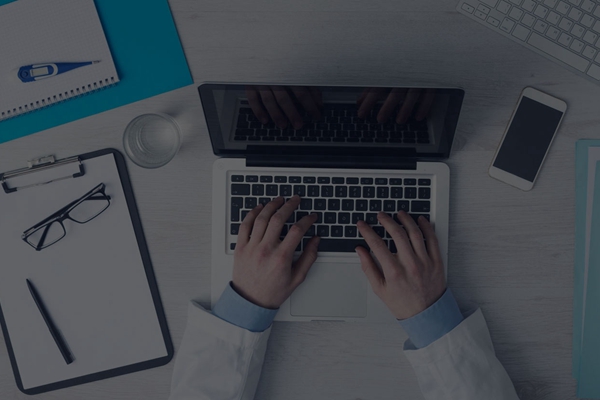电脑没有鼠标键盘怎么进入设备管理器?windows查看设备管理器
电脑没有鼠标键盘怎么进入设备管理器?
鼠标没有也能够进入设备管理器的方法,但是前提是键盘是可以使用的哦。
全程使用的时候自己要注意淡淡的光圈,光圈在这个选项上还是很明显的,光圈在了就说明已经到了自己要的选项了
1、在系统桌面上使用键盘方向键选择到计算机,如果没有反应的建议先按一下tap键
2、然后回车键进入我的计算机
3、使用tab键选择到组织一栏
4、然后使用方向键右键选择到系统属性,回车确定
5、在系统属性页面使用tap键选择到左侧选择栏,然后使用方向键下键移动到设备管理器,然后一样的回车确定
6、这样我们就进入到设备管理器了,然后使用tap键将光标选项移动到下面的具体设备上
7、然后使用上下方向键移动到鼠标的位置,然后使用方向右键下键打开具体的鼠标选项
总结:以上就是鼠标没用的情况下进入设备管理器查看驱动是否正常的方法了
一、怎么样打开设备管理器?
XP系统下打开设备管理器方法有三种:
一、右击我的电脑,然后选择“属性”,然后在系统属性里选择“硬件”选项卡,再点击里面的“设备管理器”按钮,打开后就可以看到那些设备选项了。有的系统会很直接的显示设备管理器选项,右击“我的电脑”,就会有“设备管理器”选项。
二、右击我的电脑,选择“管理”选项,然后可以在打开的计算机管理中的系统工具里看到“设备管理器”。 三、打开控制面板,可在我的电脑左侧栏目打开,也可以开始程序打开。然后在控制面板里找到“管理工具”,然后再选择里面的“计算机管理”,打开后就是设备管理器。
windows10怎么看设备名称?
要查看Windows 10中的设备名称,请按照以下步骤操作:
1. 在Windows任务栏上,右键单击“开始”按钮(左下角的Windows图标)。
2. 在弹出的快捷菜单中,选择“系统”选项。
3. 这将打开“设置”窗口的“系统”页面。
4. 在左侧面板中,选择“关于”选项。
5. 在右侧窗格中的“设备规格”部分中,你将找到设备名称。
注意:设备名称可能是由制造商提供或者在设置中自定义的。
要查看Windows 10中的设备名称,可以按下Win + X键,在弹出的快捷菜单中选择"系统",打开"系统"窗口后,在左侧面板中点击"关于"选项。
在右侧窗口中,向下滚动,可以找到"设备规格"部分,其中包含设备的名称。
另外,也可以使用快捷键Win + I打开"设置"菜单,在搜索框中键入"关于"来快速找到"系统"的相关选项,并在弹出的窗口中找到设备名称。
设备管理器自动刷新是怎么回事?设备管理器怎么打开?
1,开机,进入BIOS,然后在这里查看键盘是否失灵。如果也是失灵的,那就是键盘坏了。
2,如果在BIOS里不失灵,而进入操作系统异常,那就是系统问题,重装主板驱动试试。
3,因为在BIOS里不失灵,键盘是好的,所以过了BIOS自检之后,马上按F8键,进入安全模式。
4,使用Win+R调出运行,在其中输入:devmgmt.msc ,点击确定打开设备管理器。
5,在设备管理器中选择键盘→右键点击键盘设备→卸载→再更新驱动程序软件→重启电脑即可。
6,如果还不行,点击开始,运行,输入:osk ,点击确定,打开软键盘,按键进行检测、排查是键盘问题,还是系统问题。
7,如果按键也无效,系统原因,重装系统。
*键盘如果进液, 短路等,均会造成键盘失灵,连键,无效,无法识别等情况。只能维修或更换。